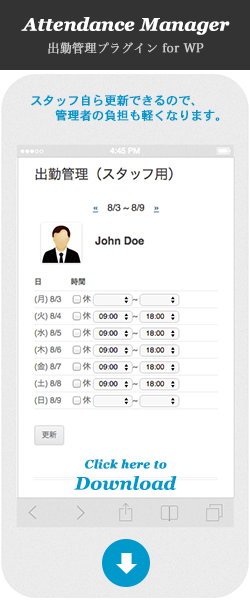価格
| 使用するサイト1つにつき | 27,500円(税込) |
| 複数サイトでの使用(サイトごとに追加購入) | 50% OFF |
複数のサイトで使用される場合、それぞれのサイトごとにご購入ください。
初回購入時に、このモジュール専用のディスカウントコード(50% OFF, 期限なし)を発行しますので、以降の追加購入の都度お使いください。
概要
このモジュールは、「Online Lesson Booking(OLB)」プラグインに、「PayPal Recurring Payments(定期支払)+即時更新」機能を追加するものです。
- PayPal Recurring Payments(定期支払)により、会員の「有効期限の延長」または「追加チケット」を購入できます。
他の商品の購入などに使うことはできません。 - 購入フォームはショートコードで表示します。
- 購入フォームから決済フォームへ遷移します。
- 初回および以降の定期支払の決済後、「有効期限」や「チケット数」を即時に更新します。
- 更新した結果を会員の更新ログに記録します。
- 取引履歴の管理は、PayPalの管理画面となります。
- OLB ポイント制モジュールにも対応しています。
- 定期支払ではない「今すぐ購入」ボタンには対応していません。
定期支払ではない「PayPal支払いモジュール」はこちらを参照願います。 - 「トライアル期間」には対応していません。
動作確認済条件
- PHP 5.5 ~
- WordPress 3.5 以降
- OLB プラグイン Ver 0.6.0 以降
- OLB プラグインの有効化が必要です
- PayPalのビジネスアカウントが必要です
(「即時支払い通知」の設定が「IPNメッセージを受信する(有効)」になっていること) - 2016-01-12以降、PayPal sandboxでは TLS 1.2通信が必要です。
(TLS 1.2未対応のサーバー環境では IPN(即時支払通知)がエラーになります)
2016-03-30 PayPal関連モジュールの販売の再開について
-
ユーザーさんからの情報提供によると、wpX というレンタルサーバーでは「IPN(即時支払通知)」の取得がうまくいかないとのことでした。(原因はわからず)
なお、どのサーバーで動作するか(動作しないか)ということまでは調べきれません。
ちなみに、OLBは「さくらのレンタルサーバ スタンダード 」で開発しています。
」で開発しています。
- ユーザーさんからの情報提供により、サーバーのキャッシュ設定によっては「IPN(即時支払通知)」の取得がうまくいかないとのことでした。
インストールと有効化
すでに何らかのサービスが本稼働中の「本番サイト」に導入される場合は特に、別途テスト環境を準備して事前に十分な試用と確認をされることをおすすめします。バックアップもお忘れなく。
- WordPress 5.0 をお使いになられる場合は、Gutenbergエディタを使わず、Classic Editor を使われることをおすすめします。(WP5.0でのClassic Editor の使い方へ)
管理画面「プラグイン:新規追加」を開きます
「プラグインのアップロード」を開きます
「ファイルを選択」で、ダウンロードした「olb-addon-paypal-recurring.zip」を選びます
「今すぐインストール」を押します
「プラグインを有効化」します
FTPでアップロードする場合
ダウンロードしたファイルを解凍します。
WordPressのプラグインディレクトリ(/wp-content/plugins/)に"olb-addon-paypal-recurring"フォルダを FTPツールにてアップロードします。
- "OLB PayPal payment module"プラグインを有効化します。
- 固定ページに「定期のお支払い(recurring_payment_process)」ページが追加されます。 (購入フォームからの遷移先となります)
- プラグインメニュー「OLBsystem」に「PayPal定期支払」が追加されます。
プラグイン設定
プラグインメニュー「OLBsystem - PayPal定期支払」から以下の項目を設定します
| 項目 | 説明 |
|---|---|
| PayPal設定 | |
| PayPalアカウント | PayPalアカウント(メールアドレス)を入れます (PayPalサンドボックスを使うときは、テスト用に作成した「Seller」アカウントのメールアドレスを入れます) |
| サンドボックスを使用する | PayPalサンドボックス(テスト環境)を使う場合にチェックします *なお、PayPalサンドボックスの使い方等についてのご質問にはお答えしていません。PayPalさんの方にお尋ねください |
| TLS 1.2通信を使う | TLS 1.2通信を使う場合にチェックします。使わない場合はチェックを外します。 2016-01-12以降、PayPal sandboxでは TLS 1.2通信が必要です。TLS 1.2未対応のサーバー環境では IPN(即時支払通知)がエラーになります |
| 通貨 | PayPal支払いの通貨を指定します |
| キャンセル時のURL | (自動的に設定されます) |
| 支払完了時のURL | (自動的に設定されます) |
| PayPal IPN処理のURL | (自動的に設定されます) |
| 更新時の設定 | |
| 支払時にチケット残をリセットする | 定期の支払ごとに、まずユーザーの保有チケット(あるいはポイント)を0にリセットした後、新しいチケットを設定する場合にチェックします。 [事例] これは例えば、定期支払ごとにチケット(あるいはポイント)を発行し、その有効期限を「次回支払日まで」として運用するときに、支払日の時点で残っていたチケットは「期限切れ」としてリセット(0に)してから、新しいチケットを発行するようなケースで使用します。 |
ショートコード
- 書式
ショートコードの書式は下の例のようになります。
1[olb_paypal_recurring_form price="10000" unit="M" duration="1" name="Every 1 Month (JPY 10000)" ]- パラメータ
以下のパラメータを指定できます。
パラメータ 役割 price 価格(毎回の支払金額) points チケット数
(ポイント制モジュール利用時は、ポイント数)unit 期間単位(D:日、W:週、M:月、Y:年) duration 期間数(期間単位と組み合わせます)
「unit="M" duration="1"」で「毎月支払」となりますtimes 支払回数(指定がなければ無制限)
「unit="M" duration="1" times="6"」で「毎月支払(全6回)」となりますname 任意の商品名 form_id <form>タグのid (例: <form id="xxx">) - 使用例
以下、価格=毎回の支払額(price)はいずれも10,000円として例示しています。
OLB ポイント制モジュールにも対応しています。
ポイント制モジュールをご使用の際は、以下の「チケット」を「ポイント」に置きかえてお読みください。- 毎月支払で、次回支払日まで有効期限を延長
1[olb_paypal_recurring_form price="10000" unit="M" duration="1" name="Every 1 Month (JPY 10000)" ] - 隔週(2週間ごと)支払で、チケットを5枚ずつ追加
1[olb_paypal_recurring_form price="10000" points="5" unit="W" duration="2" name="+10 Tickets Every 2 Weeks (JPY 10000)"] - 全6回の毎月支払で、チケットを10枚ずつ追加
1[olb_paypal_recurring_form price="10000" points="10" unit="M" duration="1" times="6" name="+10 Tickets Every 1 Month (JPY 10000)"] - フォームIDを指定する
1[olb_paypal_recurring_form form_id="myform" price="10000" unit="M" duration="1" name="Every 1 Month (JPY 10000)"]
- 毎月支払で、次回支払日まで有効期限を延長
- 出力(HTML)
-
フォームの出力例は下のようになります。
(わかりやすくするために枠線で囲んでいます)HTMLソースコードは下のようになります。
1234567891011<form id="olb_paypal_form" method="post" action="http://example.com/payment_process/"><div class="name">Every 1 Month (JPY 10,000)</div><input type="hidden" name="item_name" value="Every 1 Month (JPY 10,000)" /><input type="hidden" name="price" value="10,000" /><input type="hidden" name="duration" value="1" /><input type="hidden" name="unit" value="M" /><input type="hidden" id="onetimetoken" name="onetimetoken" value="599c523ac8" /><input type="hidden" name="_wp_http_referer" value="/sample-page/" /><input type="submit" name="olb_paypal_submit" value="定期支払を申込む" /><input type="hidden" name="olb_paypal_pay" value="olb_paypal_pay" /></form>
使い方
登録済みの会員がログイン中にアクセスできるページ(例えば「マイページ」など)に、購入フォームのショートコードを挿入します。
ただし、PayPal定期支払モジュールを有効化したときに自動的に作られる、
「定期支払のお申し込み(/recurring_payment_process/)」ページ
(本文に、[olb_paypal_recurring_process] というショートコードが挿入されています)
には挿入することはできません。
会員がログイン中に、挿入先のページに「購入フォーム」が表示されます。
購入できる対象は、次の通りです。
- 定期的な有効期限の延長(次回の定期支払日まで)
- 定期的なチケットの購入+有効期限の延長(次回の定期支払日まで)
予約の可否の判定においてチケットの有効期限を用いない場合は、「OLBsystem - 全般設定:有効期限なし(有効期限の判定を行なわない)」を有効にします。
購入フォームからPayPal定期支払の決済フォームへ遷移します。
初回および以降の定期支払の決済後、「有効期限」や「チケット数」を即時に更新します。
*サイトがパスワード保護(Basic認証)された状態では更新されません。更新した結果を会員の「チケット更新ログ」に記録します。
すべての取引記録は、PayPalの取引履歴で参照します。
更新処理
- 有効期限およびチケット数の更新
-
- 管理画面「OLBsystem - 全般設定」でチケット制を適用していない場合
有効期限は次回の定期支払日までの日数が延長されます。
(有効期限が空欄または期限切れの場合は、本日を起算日とします)
- 管理画面「OLBsystem - 全般設定」でチケット制を適用している場合
- 管理画面「OLBsystem - PayPal定期支払」で「更新直前にチケット残を破棄」を適用している場合
チケット残数を0(有効期限切れ)としてから加算し、有効期限は次回の定期支払日までの日数が延長されます。
(有効期限が空欄または期限切れの場合は、本日を起算日とします)
- 管理画面「OLBsystem - PayPal定期支払」で「更新直前にチケット残を破棄」を適用していない場合
チケット数を加算し、有効期限は次回の定期支払日までの日数が延長されます。
(有効期限が空欄または期限切れの場合は、本日を起算日とします)
- 管理画面「OLBsystem - PayPal定期支払」で「更新直前にチケット残を破棄」を適用している場合
- 管理画面「OLBsystem - 全般設定」でチケット制を適用していない場合
利用規約
下のページの内容をご承諾の上でご購入ください。
ご利用にあたって
更新情報
- 2025-04-02 OLB PayPal Recurring payment module Ver 1.0.7
- 2019-12-05 OLB PayPal Recurring payment module Ver 1.0.6
- 2019-04-30 OLB PayPal Recurring payment module Ver 1.0.5